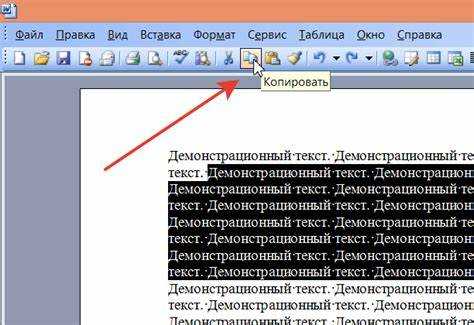
При создании современных веб-страниц часто возникает необходимость предоставить пользователю возможность быстро копировать информацию, например, текст или код. Для этого используется кнопка, которая активирует функцию копирования в буфер обмена. В этой статье мы рассмотрим, как с помощью HTML и JavaScript создать такую кнопку без сложных библиотек или фреймворков.
Чтобы создать функциональную кнопку для копирования, необходимо понимать, как работает буфер обмена в браузере и как его можно использовать через JavaScript. Важно отметить, что поддержка такой функциональности зависит от контекста браузера и операционной системы. Для реализации этой задачи используется метод document.execCommand() или современный API Clipboard API, который обеспечивает более гибкие и безопасные способы работы с буфером обмена.
В первом примере мы используем метод document.execCommand(‘copy’), который подходит для простых задач и поддерживается большинством браузеров. Однако для лучшей совместимости и использования более современных технологий рекомендуется применить Clipboard API, так как этот метод более надежен и предоставляет больше возможностей для работы с данными в буфере обмена.
Выбор места для кнопки на веб-странице
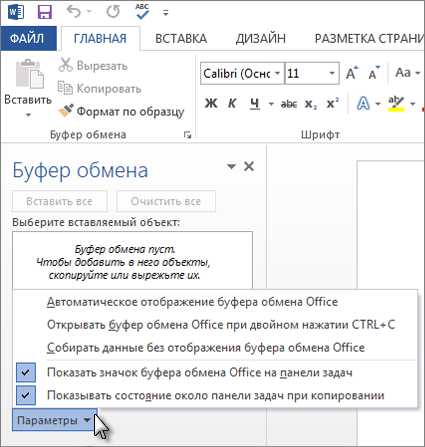
Правильное размещение кнопки для копирования в буфер обмена критически важно для удобства пользователя. Это место должно быть интуитивно понятным и легко доступным.
Первоначально стоит учитывать контекст контента. Если кнопка служит для копирования текста или кода, её нужно расположить рядом с этим элементом. Например, в случае с копированием кода, кнопка должна быть прямо рядом с блоком кода, чтобы пользователь не терял времени на поиски.
Оптимальное расположение – в правом верхнем углу блока, если предполагается копирование чего-то, что является неотъемлемой частью интерфейса. Это стандартное место, которое воспринимается пользователем как «активная зона» для взаимодействия. В случае с более длинными текстами кнопка может находиться внизу или в конце содержимого, где пользователь уже завершил своё чтение.
Если кнопка скрыта в контекстном меню или не сразу видна на странице, она может остаться незамеченной. Поэтому важно, чтобы кнопка была легко обнаруживаемой, но не мешала общему восприятию страницы.
Расположение кнопки должно учитывать размеры экрана и устройства пользователя. На мобильных устройствах кнопка должна быть доступна без необходимости прокрутки страницы. Для этого лучше всего использовать кнопку, расположенную в нижней части экрана, чтобы пользователю было удобно нажимать на неё одним пальцем.
Также учитывайте, что кнопка не должна перекрывать важный контент. Её следует размещать в том месте, где она не будет мешать восприятию основной информации.
Создание кнопки с использованием HTML и CSS
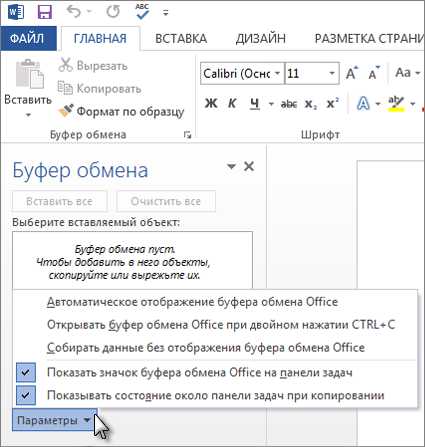
Для создания кнопки в HTML используется элемент <button>, который автоматически делает её интерактивной. Однако для того, чтобы кнопка выглядела привлекательно, важно добавить стиль с помощью CSS.
Основной элемент кнопки можно оформить следующим образом:
<button class="copy-btn">Копировать</button>Теперь добавим стили для кнопки. Определим её размеры, фон и внешний вид при наведении:
.copy-btn {
padding: 10px 20px;
background-color: #4CAF50;
color: white;
border: none;
border-radius: 5px;
cursor: pointer;
font-size: 16px;
transition: background-color 0.3s ease;
}
.copy-btn:hover {
background-color: #45a049;
}В этом примере кнопка имеет зелёный фон, белый текст и округлые углы. При наведении цвет кнопки плавно меняется на более тёмный оттенок.
Для улучшения восприятия кнопки можно добавить эффект фокуса, чтобы пользователи знали, когда кнопка активна:
.copy-btn:focus {
outline: none;
box-shadow: 0 0 5px rgba(0, 0, 0, 0.2);
}Этот стиль делает кнопку выделенной при клике, улучшая её визуальное восприятие. Важно помнить, что такие стили, как outline и box-shadow, помогают пользователю понять, что кнопка в фокусе.
Теперь кнопка готова к использованию. При добавлении в проект важно учитывать её взаимодействие с JavaScript, который будет обрабатывать действие копирования в буфер обмена. Однако для оформления самой кнопки достаточно простого HTML и CSS.
Подключение JavaScript для обработки события копирования
Для обработки события копирования в буфер обмена необходимо добавить обработчик событий с помощью JavaScript. Рассмотрим, как это сделать.
Основное событие, которое используется для копирования, – это click. Когда пользователь нажимает на кнопку, нужно будет выполнить действие, которое скопирует текст в буфер обмена. Для этого JavaScript предоставляет несколько методов, но наиболее распространённый – это document.execCommand('copy').
Пример простого кода для подключения JavaScript:
document.getElementById('copyButton').addEventListener('click', function() {
var textToCopy = document.getElementById('textToCopy');
textToCopy.select();
document.execCommand('copy');
alert('Текст скопирован в буфер обмена');
});
Здесь мы добавляем обработчик на кнопку с идентификатором copyButton. В обработчике с помощью select() выделяем текст, который нужно скопировать, а затем выполняем команду копирования с помощью execCommand.
select()– метод для выделения текста в поле ввода.document.execCommand('copy')– команда для копирования выделенного текста в буфер обмена.
Важно отметить, что execCommand() устарел, и в будущем может быть исключен из браузеров. Альтернативой является использование API Clipboard, который предоставляет более современные и безопасные методы работы с буфером обмена.
Пример с использованием Clipboard API:
document.getElementById('copyButton').addEventListener('click', function() {
var textToCopy = document.getElementById('textToCopy').value;
navigator.clipboard.writeText(textToCopy).then(function() {
alert('Текст скопирован в буфер обмена');
}).catch(function(error) {
console.error('Ошибка копирования:', error);
});
});
navigator.clipboard.writeText()– асинхронный метод, который записывает текст в буфер обмена.- Этот метод возвращает промис, который можно обработать с помощью
thenдля успешного копирования иcatchдля обработки ошибок.
Clipboard API работает в современных браузерах, но требует HTTPS или локальную работу в браузере для обеспечения безопасности.
Использование современного подхода с Clipboard API рекомендуется для стабильности работы вашего приложения в будущем.
Как настроить обработчик события для копирования текста
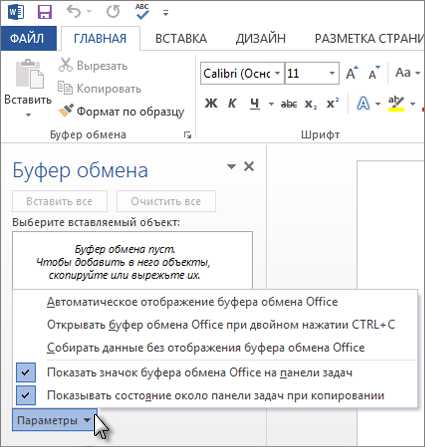
Для того чтобы настроить обработчик события для копирования текста в буфер обмена, нужно использовать событие copy. Это событие срабатывает, когда пользователь пытается скопировать текст, например, с помощью комбинации клавиш Ctrl+C или через контекстное меню.
Пример простого обработчика, который реагирует на событие copy:
document.getElementById("copyButton").addEventListener("click", function() {
var text = document.getElementById("textToCopy").innerText;
navigator.clipboard.writeText(text).then(function() {
alert("Текст скопирован!");
}).catch(function(err) {
alert("Ошибка при копировании: " + err);
});
});
Если нужно отслеживать событие копирования в более глобальном контексте, например, для анализа копируемых данных, можно добавить слушатель для события copy:
document.addEventListener("copy", function(event) {
console.log("Текст скопирован: ", window.getSelection().toString());
});
Также можно настроить обработчик, который будет блокировать копирование в определённых случаях. Например, если нужно запретить копирование на определённой части страницы, можно использовать такой подход:
document.getElementById("noCopyArea").addEventListener("copy", function(event) {
event.preventDefault();
alert("Копирование запрещено в этой области.");
});
В данном примере копирование в элементе с идентификатором noCopyArea будет блокироваться. С помощью метода event.preventDefault() можно отменить стандартное поведение копирования.
Проверка совместимости с браузерами для функции копирования
Перед внедрением кнопки для копирования в буфер обмена важно убедиться, что она будет работать во всех целевых браузерах. Не все браузеры одинаково поддерживают API для работы с буфером обмена, особенно когда речь идет о старых версиях или менее популярных браузерах.
Современные браузеры, такие как Chrome, Firefox, Safari и Edge, предоставляют поддержку для копирования через JavaScript. Однако стоит учитывать, что есть различия в реализации функций, а также ограничения для пользователей, работающих в разных условиях (например, на мобильных устройствах или в режиме инкогнито).
Основные моменты для проверки:
- Chrome: Современные версии поддерживают API для работы с буфером обмена. Кнопка копирования будет работать без дополнительных настроек, но важно проверять разрешения, если скрипт работает в контексте расширений или с ограничениями безопасности.
- Firefox: Firefox поддерживает стандартный API для работы с буфером обмена, начиная с версии 63. Ранее доступ к буферу обмена был ограничен. Важно использовать асинхронный подход для совместимости с более старыми версиями.
- Safari: Safari имеет ограниченную поддержку по сравнению с другими браузерами. Для копирования текста требуется использование специфических методов, и в некоторых случаях требуется подтверждение действий пользователя, чтобы разрешить копирование. Рекомендуется тестировать на последних версиях браузера.
- Edge: Поддержка аналогична Chrome, так как браузер основан на Chromium. Проблем с копированием данных обычно не возникает, однако стоит проверять на разных платформах (Windows, macOS).
- Internet Explorer: В старых версиях IE API для копирования не поддерживается. Важно предоставить альтернативный метод или использовать полифиллы для обеспечения совместимости.
- Мобильные браузеры: На мобильных устройствах, включая Android и iOS, поддержка может отличаться. Например, на iOS Safari копирование текста через API может требовать дополнительных действий пользователя. На Android большинство современных браузеров поддерживает работу с буфером обмена, но может потребоваться дополнительная настройка для корректной работы в веб-приложениях.
Рекомендации:
- Тестировать функциональность кнопки на основных платформах и версиях браузеров, включая мобильные устройства.
- Использовать полифиллы или fallback-методы для старых браузеров, например, IE или старых версий Safari.
- Предоставить пользователю обратную связь (например, всплывающее сообщение), чтобы он знал, что текст был скопирован.
- Рассматривать альтернативные способы копирования, например, использовать буфер обмена через команду пользователя (например, через
document.execCommand('copy')), если современный API недоступен.
Тщательное тестирование на разных устройствах и в разных браузерах гарантирует, что функциональность копирования будет работать корректно у большинства пользователей.
Использование библиотеки Clipboard.js для упрощения реализации
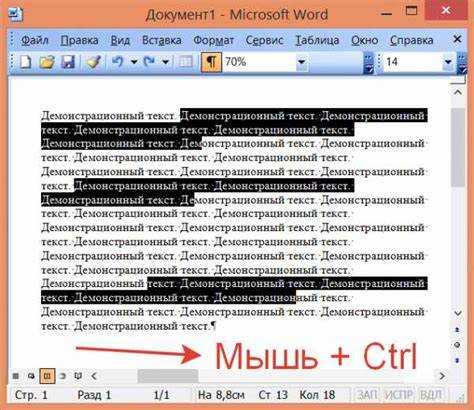
Для начала необходимо подключить библиотеку к проекту. Это можно сделать через CDN:
После подключения библиотеки можно создать кнопку для копирования. Например:
В этом примере кнопка будет содержать текст, который нужно скопировать в буфер обмена. Для автоматического копирования при клике на кнопку нужно инициализировать Clipboard.js следующим образом:
Когда пользователь нажимает на кнопку, указанный в атрибуте data-clipboard-text текст копируется в буфер обмена. Это решение не требует написания сложного кода для взаимодействия с API браузера.
Для улучшения взаимодействия с пользователем можно добавить обработку событий успешного или неудачного копирования:
clipboard.on('success', function(e) {
alert('Текст скопирован!');
});
clipboard.on('error', function(e) {
alert('Ошибка при копировании!');
});
Таким образом, Clipboard.js позволяет быстро и безболезненно реализовать функционал копирования в буфер обмена, минимизируя количество кода и повышая совместимость с различными браузерами.
Добавление визуальной обратной связи при успешном копировании
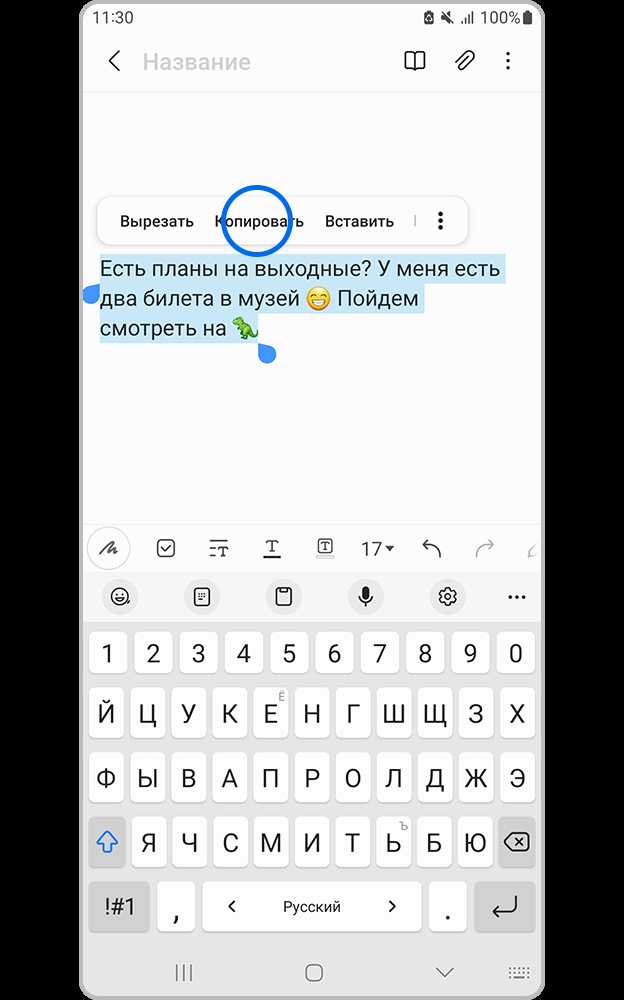
Для этого можно использовать JavaScript, который сработает после события копирования. Например, можно временно изменить текст кнопки на «Скопировано!» или изменить её цвет, чтобы выделить успешное действие. Вот пример кода:
«`html
Это простой способ визуально уведомить пользователя, что копирование прошло успешно. Важно не только изменить текст, но и использовать анимации, чтобы улучшить восприятие. Например, можно добавить плавное изменение фона кнопки, чтобы усилить эффект визуальной обратной связи.
Для добавления анимации можно использовать CSS. Например, вот так можно добавить плавное изменение фона:
htmlEdit
Такой подход дает пользователю четкое понимание того, что операция прошла успешно, и делает интерфейс более отзывчивым и удобным.
Тестирование и отладка кнопки копирования на сайте
Для корректной работы кнопки копирования в буфер обмена необходимо тщательно протестировать её на разных этапах взаимодействия с пользователем. Начните с проверки функционала на разных браузерах: Google Chrome, Firefox, Safari, Edge. Каждый из них может иметь свои особенности обработки команды копирования, поэтому важно убедиться, что кнопка работает на всех популярных платформах.
Следующий шаг – проверка работы кнопки на мобильных устройствах. На мобильных браузерах могут возникать проблемы из-за ограничений доступа к буферу обмена через JavaScript. Используйте инструменты разработчика для симуляции мобильных устройств и выполнения тестов. Убедитесь, что копирование работает как на устройствах Android, так и на iOS.
Не забывайте о тестировании в условиях безопасности. Для современных браузеров важно, чтобы команда копирования выполнялась только при активных действиях пользователя, таких как клик или нажатие клавиши. Проверьте, что кнопка не срабатывает автоматически, что исключает риски с точки зрения безопасности. Используйте консоль разработчика для мониторинга возможных ошибок при выполнении команды.
Отладка кнопки копирования должна включать обработку ошибок. Например, если копирование по какой-либо причине не срабатывает, нужно уведомить пользователя о проблеме. Для этого можно добавить всплывающее уведомление или изменить текст кнопки на «Не удалось скопировать». Это улучшит пользовательский опыт, помогая избежать недоразумений.
Для более точного тестирования можно воспользоваться инструментами автоматизации, такими как Selenium или Cypress. Эти инструменты позволяют проводить серию тестов и автоматически проверять, работает ли кнопка на всех целевых устройствах и браузерах, с различными вариантами данных для копирования.
Наконец, важно учитывать доступность функции копирования для пользователей с ограниченными возможностями. Проверьте, что кнопка доступна для использования с клавиатуры и экранными читалками, а также соответствует стандартам WCAG (Web Content Accessibility Guidelines).
Вопрос-ответ:
Нужно ли подключать сторонние библиотеки для реализации кнопки копирования в буфер обмена?
Нет, для базовой функциональности кнопки копирования достаточно использовать чистый JavaScript, как показано в примере выше. Однако, для удобства можно использовать сторонние библиотеки, такие как Clipboard.js, которые предоставляют дополнительные возможности и упрощают работу с буфером обмена.
Какие могут быть проблемы при использовании буфера обмена на мобильных устройствах?
На мобильных устройствах использование буфера обмена может столкнуться с некоторыми ограничениями. Например, при использовании `document.execCommand(«copy»)` в некоторых мобильных браузерах может возникнуть необходимость вручную разрешить доступ к буферу обмена. Современные браузеры, такие как Chrome и Firefox, предлагают поддержку API `navigator.clipboard`, которое работает лучше на мобильных устройствах. Однако важно учитывать, что для использования этого API может понадобиться HTTPS-соединение и пользовательское разрешение. Кроме того, не все мобильные браузеры полностью поддерживают буфер обмена, что требует тестирования и оптимизации для разных устройств.






